今、VTuberファン界隈で話題になっているアプリケーション「Vカツ」。2018年8月時点で20,000ダウンロードを突破しており、すでにこれを利用したVTuberも誕生しています。

今回は、なぜ「Vカツ」は話題なのか、どう使うのか、今後このスタイルのアプリがどう発展していくのか、といったことを一つずつ解説していきます。
VTuberになる最大のネック、アバター
VTuberになりたいと思った時、現時点では二つの大きな壁があります。アバターモデルと声です。
「にじさんじ」のような2Dモデルを作るなら、絵を描けないといけないし、キズナアイみたいに3Dモデルを作るとなると専門的な知識がいる。この時点で、せっかく表現できる技術を持っていてもつまづいてしまう人も多かったようです。
そこで登場したのが「Vカツ」「VRoid Studio」「エモモ」「Hitogata」「カスタムオーダーメイド3D2(※リンク先R18)」といった、配信用の3Dアバター制作ができるアプリです。
Vカツのメリット
Vカツはざっくりいうと「かわいいキャラクターが簡単に作れる」というのが強み。2018年8月現在では、極端に凝ったキャラクターは、アセットがまだ増加中のため難しいですが、一般的な「かわいい」をしっかりおさえているので、ちょっといじるだけでかなりのクオリティのものができる。それでいて、とことん細かくこだわりたい場合は、数値調整でいじることができる。キャラメイキングをやっているだけで延々と遊べます。
加えて、Vカツが搭載した機能の1つが、男性キャラ作成機能。VTuberは女性アバターが人気なので、作成ツールのほとんどは女性キャラ中心。ちゃんと男性アバターが作れるツールはとても貴重です。
そしておそらく今後役に立ちそうなのが、VRM書き出しができるということ。利用料として5,000円を支払えば、制作したキャラクターを3Dモデルとして、3Dモデル投稿サービス「ニコニ立体」へのオンライン書き出しや、VR配信サービス「バーチャルキャスト」で使えます。同時に何体も使う場合はチケットが複数必要ですが、入れ替えながら使えば5,000円で複数キャラ使えるようになる予定とのこと(Steamコミュ二ティより。これらの形式については決定ではないとのこと)。公式ページによると、いずれ他のサービス向けの出力も予定しているようですが、まだ未定です。
もちろん、何もかもできるとまではいきません。まず顔がある程度決まっていてそこから大きくは変えられない。今後目や顔の形のプリセットモデルが選択できるようになればバリエーションも増えそうですが、現時点ではベーシックな美少女・美少年モデルです。例えば「スカイリム」のようにリアルモデルを頂点編集する、などはできません。
また身長制限があります。ある程度の少女・少年のサイズ(5.5頭身くらい)以下にできないので、ちびっこやホビットやドワーフ体型は作れません。ここも今後追加されるのかどうか気になるところです。
あとは服装や髪型などのアセットが随時追加中なので、今後理想のものを作れるようになる可能性もあります。無料で使えるだけでもすごいことですので、追加を待ちたいところ。
Vカツの使い方
「Vカツ」の使い方を順番に解説していきます。
1・Vカツ導入:「Vカツ」はPCソフト配信プラットフォーム「Steam」のアプリです。まずはSteamをインストールし、そこから「Vカツ」をダウンロードしましょう。ここの手順の解説は省きます。
2・男女選択:起動したら、女キャラ・男キャラから作りたい方を選択します。キャラメイクしている状態での性別変更はできません。今回はまず女の子キャラを作ってみます。
3・キャラメイク画面:キャラメイクは、下記の画像のように、画面上のアイコンを選択して、次に画面左のバーから部位を選択、あとはスライダーで調節、という流れで制作します。カスタム機能のあるゲーム(『無双』シリーズなど)をやったことがある人なら、直感で動かせると思います。スライダーは基本リセットボタンで元に戻せるので、数値の意味がわからなくてもまずは好き勝手動かしてみましょう。
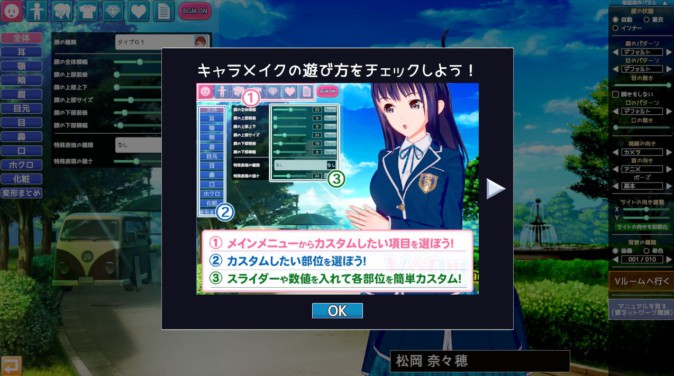
4・顔作りとマウス操作:まずは顔と髪型から作ると、キャラの方向性が決まると思います。瞳のバリエーションが半端じゃなく多いので、ここはこだわりポイント。色も変えられます。色々試してみましょう。顔の幅、鼻、顎を調節するときは左クリックしながらぐりぐり動かすとモデルを回転させることができます。右クリックしながら左右に動かすとモデルの拡縮が可能。ホイールクリックで動かすとモデル移動が出来ます。
髪型は前髪+後髪+横髪+エクステ(アホ毛)の組み合わせで作ります。リボンやヘアピンのようなアクセサリはダイヤアイコンからつけます。ただちょっとクセがあるので、髪型を決めてからのほうが楽です。

5・体型の設定:身長を決めます。下の図の左が身長最大+顔最小、右が身長最小+顔最大です。ちびっこキャラを目指したい方は顔のサイズをいじり、頭や頬や顎の大きさを大きく調整するとそれっぽくなります。でももうちょっといじれるようになってほしいですね…!
[wc_row][wc_column size=”one-half” position=”first”]
[/wc_column][wc_column size=”one-half” position=”last”]
[/wc_column][/wc_row]
下図左が胸のサイズ最大、右が胸のサイズ最小です。なお左右開き、上下、突き出しなど、胸に関してはめちゃくちゃ細かく設定できるので、お好みでどうぞ。今回は着衣で設定していますが、ちゃんと下着で確認することができます。全裸はないです。
[wc_row][wc_column size=”one-half” position=”first”]

[/wc_column][wc_column size=”one-half” position=”last”]

[/wc_column][/wc_row]
6・筋肉の設定:脚、腕、腹、腰などほとんどのパーツの筋肉・贅肉をスライダーで操作できます。三次元方向にものすごく細かい部分までいじれますので、マウスでモデルを回転させながらチェックして、好みのものにしましょう。ここもリセットボタンですぐなおせます。

ちなみに全パーツのスライダー(位置以外)を最大にしたぽっちゃりさんが上記です。これも…ありなのでは…? 露出が多い場合はテクスチャをつかって筋肉質にしたり、日焼けさせることも可能です。
7・服装:服装のバリエーションは現在増加中ですが、ベーシックなものは一通り揃っていおり、色や柄はかなり自由にいじくれるので、最初はそこまで不便はないはず。
「服の色」をクリックすると色のピッカーが出てくるので、好みのものに調節できます。服のパーツが多い場合はそれぞれ個々に変更可能です。
「服の柄」は千鳥模様やチェックなどを選択できます。これもパーツごとに変えられるので、自由度は高いです。
トップス・ボトムスの他に、インナー(上半身・下半身それぞれの下着)も変更できます。トップスの種類によってはブラがむき出しになることもあるので、その場合はインナーを調節しましょう。着物等の長いトップスの場合はボトムスは表示されません。

8・アクセサリ:上部のダイヤアイコンからアクセサリを選びます。アクセサリ数はかなり多く、20個までつけることができます。

上図のキツネ耳は、頭のてっぺんが「親(アイテムの接点)」になっているため、選択すると自動的に頭のてっぺんに付きます。この状態で「調整01」をクリックすると、アクセサリの位置を上下左右前後に移動できます。また「回転」にチェック入れると、360度好きな方向に回転できます。
つまりキツネ耳を背中に生やしたり腕に生やしたり、小さくして鼻から出したり、わりとなんでもできます。数値の設定は他に引き継げるのでアクセサリ変更は簡単です。

これは位置をいじりまくってごちゃっとくっつけたもの。メカ系はパーツが多くカスタムしがいがあります。
9・保存とプロフィール設定:名前をつけて保存します。画面上部のハートマークアイコンから変更可能です。名前や生年月日は別に表示されるものではないので、VTuberをやるのが目的であれば設定しなくても大丈夫です。


画面上のノートアイコンをクリックすると、顔がズラッと並んだ窓が開きます。これはプリセットのモデルと、自作の登録キャラの一覧です。プリセットのものや自作のキャラを開くには「キャラ読み込み」を、新規保存は「キャラ保存と削除」をクリック。「新規保存」を選択すると撮影画面になるので、わかりやすいような状態で撮影したら保存します。
この場合、保存情報は「顔」「体」「髪」「キャラ情報」「コーディネートセット」をまとめて保存します。新規キャラを作る際は、どれか一部分を読み込んで移植できるようになっています。
10・背景と撮影用ポーズ:キャラクター完成! 背景は右の「背景の種類」から選択します。デフォルトで10種類はいっています。
「Steam>steamapps>common>v_katsu>DefaultData>bg」フォルダ内に「bg_●●.png」ファイルの画像を入れると、差し替えることが可能ですが、ここは自己責任で。
画面右の確認操作パネルでは表情やポーズも変更できます。身体や服と同様、これもかなり調整しがいのある部分です。撮影用にいじくって、一番好みのかわいさを堪能しましょう。

今までのものから顔やアクセサリをさらにいじって、子供っぽさ重視のモデルにしてみました。12歳くらいの女の子を想定。コミカルな表情パーツが多く収録されているので、組み合わせ次第で豊かな表現が可能です。これはVRモードの中でも使用できます。

コンフィグ(ノートアイコンから選択)で、影つけを選択できますので、ここはお好みで。いつでも変更できます。かなり雰囲気がかわります。アニメキャラっぽさをだすなら、浅めのなめらかがオススメ。下図のようにかなり見た目が変わります。


男性キャラも基本は作り方は同じです。ただ服装の種類が女性ベースなものが多いため、ボトムスや下着がややトンチンカンなことになりがち。ここはぜひ追加を待ちたいところです。
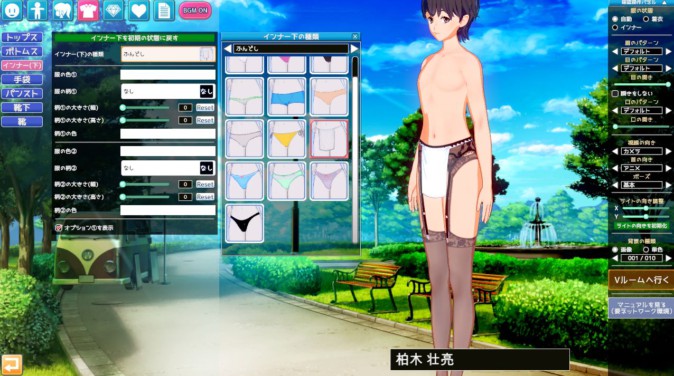
ふんどしが面白いんですが、これボトムス履くと外側にはみだすので使いづらいんですよねえ。いいアイテムなんですが。

髪型もまだ少なめ。男性キャラ作れるのはやはり貴重ですので、衣装、髪型、顔、ともに増えますように!
作ったアバターを動かしてVTuberに!「Vルーム」機能
そのほかVカツの機能には、VRデバイスを使って、これまでに制作したアバターを自分の身体のように動かすことができるVTuber向けの機能「Vルーム」も存在しています。こちらの詳細については今後の記事にて記載する予定です。
COM3D2とVカツ、どっちを選ぶ?
現時点ですでに一部のVTuberが使用しているのは、「カスタムオーダーメイド3D2」と「Vカツ」が多いようです。今すぐ使いたい場合どちらを選ぶか簡単に比較してみます。動画で見せている人もいますので、制作したアバターや使用感がどんなものになるか、比較してみてください。
「Vカツ」製VTuberと使用例
https://www.youtube.com/watch?v=0jfCje-JQ2s
(2:00:00頃より「Vルーム」使用)
「カスタムオーダーメイド3D2」製VTuber
・キャラクターメイキング
「カスタムオーダーメイド3D2」はDLCコスチュームも数多く出ています。またすでにMODが多数出ているので、遊ぶ分には非常に楽しめますが、VTuberとして動かす場合は権利関係の問題が非常にややこしくなるので(作者に許可をもらっても、そのモデルの一部が他人の流用ということもあります)、MOD使用は配信では避けたほうが無難です。
顔はプリセットモデルが何種類かあって、幼い顔と大人びた顔がざっくり選択できるので、特に大人っぽいキャラを作りたい人にオススメ。
[wc_row][wc_column size=”one-half” position=”first”]

[/wc_column][wc_column size=”one-half” position=”last”]

[/wc_column][/wc_row]
アクセサリ調節機能が非常に便利で、ドラッグするだけで好きな部分に着けられるのはとても便利。VRで動かしている時に着脱もできるすぐれものです。

「Vカツ」はかなりこまかくゲージで調整できるので、好みの顔や身体を作るのに適しています。体つきはかなり細かくいじることができるので、ぜひ触って確かめてみてください。ただ、現在はできたばかりなのもあって、衣装や顔バリエーション含めまだ増えている途中。これからに期待です。
・値段
「カスタムオーダーメイド3D2」は成人向けゲームソフトなので、18歳未満が使えないのがネック。値段は8,424円(税込)かかってしまいますが、値段以上の使い勝手のよさはあります。なおゲーム部分もかなり面白いです。
「Vカツ」は全年齢向けで無料。迷ったらすぐ試してみましょう。
・収益化
VTuberとして利用した場合、どちらも収益化がOKになっています。
・VR内での操作
VR内での表情変化は、どちらでも選択して行うことができます。「Vカツ」ではキャラメイクで作成した衣装データや表情をカードにして、即変換もできます。
どちらが勝っている、というのではなくそれぞれの特徴があるという感じでしょう。どちらかを選んだからと言って、極端に損をすることはないです。
それぞれ独特の見た目があるので、最終的には好みのモデルになりそうな方をチョイスするのがベター。今後「VRoid Studio」「エモモ」がどんどんバージョンアップすると思われますし、書き出しなどの機能も各々付随していくと思いますので、アップデート情報をチェックしながら色々試してみましょう。













